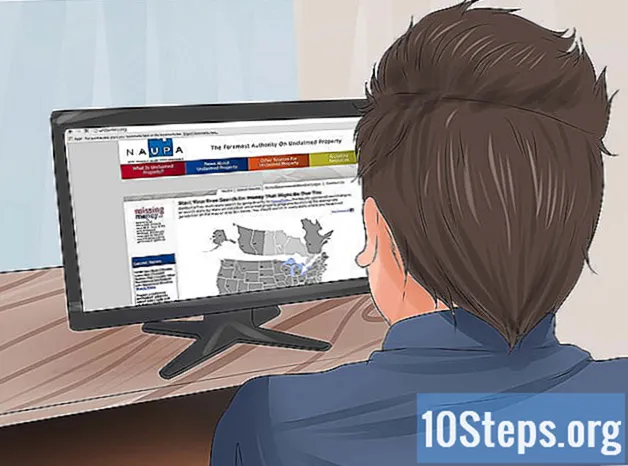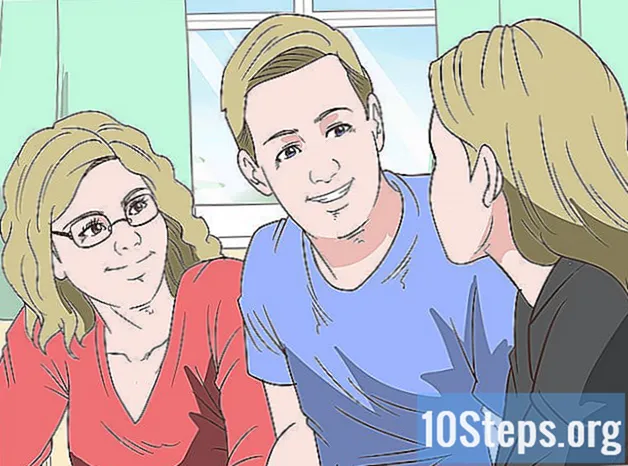مواد
اگر آپ اپنے فون کے رسائی کوڈ کو بھول گئے ہیں تو ، آپ اپنے تمام ڈیٹا کے ساتھ اپنے فون سے اسے حذف کرنے کے لئے آئی ٹیونز استعمال کرسکتے ہیں اور بعد میں اسے بیک اپ سے بحال کرسکتے ہیں۔ اس عمل کے دوران پاس ورڈ کو ہٹا دیا جائے گا ، جس سے آپ اسے دوبارہ رجسٹر کرواسکیں گے۔ آپ لاک اسکرین کو نظرانداز کرنے کے لئے سری کا استعمال بھی کرسکتے ہیں۔ براہ کرم آگاہ رہیں کہ جب آپ کا فون نہیں ہے تو یہ طریقہ کار غیر قانونی ہے۔ یہ بھی جان لیں کہ آئی فون لاک کو روکنے کے لئے سری کا استعمال صرف iOS 9 پر کام کرتا ہے ، اور اس میں تبدیلی لائی جاسکتی ہے۔ بالکل ایسے ہی کسی طریقہ کی طرح جو آئی فون کے پاس ورڈ کو روکتا ہے ، یہ خامی جان بوجھ کر نہیں ہے ، لہذا اسے ایپل کے ذریعہ کسی بھی وقت درست کیا جاسکتا ہے۔
اقدامات
طریقہ 1 میں سے 2: iOS 9.2.1 پر لاک اسکرین کو بائی پاس کرنا

یقینی بنائیں کہ آپ کے پاس iOS کا صحیح ورژن ہے۔ اس طرح کا طریقہ iOS 9.3 یا اس سے زیادہ پر کام نہیں کرتا ہے۔ یہ انجام دینے کے لئے ممکن ہے ڈاون گریڈ اگر آپ انجام دینا چاہتے ہیں تو iOS باگنی آئی فون (کھول رہا ہے) ، لیکن ہوشیار رہیں کہ یہ ایپل کی وارنٹی کی خلاف ورزی کرسکتا ہے۔
چیک کریں کہ آیا واقعی میں آئی فون لاک ہے۔ یہ طریقہ رسائی کوڈ کو غیر فعال نہیں کرتا ہے ، لہذا آپ کو اب بھی مستقل طور پر ختم کرنے کے لئے آئی فون ریورس انجام دینے کی ضرورت ہوگی۔

"ہوم" کے بٹن کو دو سیکنڈ تک دبائیں اور تھامیں۔ یہ سری کو چالو کرے گا۔
سری سے گھنٹوں پوچھتے ہیں۔ اس سے مقامی وقت کے ساتھ گھڑی کا آئیکن کھلنا چاہئے۔
- سری نے اس سوال کا جواب "یہ کیا وقت ہے" دیگر مختلف حالتوں سے بہتر ہے ، جیسے "اب کیا وقت ہوا ہے"۔

گھڑی کے آئیکن کو چھوئے۔ یہ آپ کو "ورلڈ گھڑی" مینو میں بھیج دے گا۔
"+" علامت کو چھوئے۔ یہ عام طور پر اسکرین کے اوپری دائیں کونے میں پایا جاتا ہے۔
سرچ بار میں کچھ حرف ٹائپ کریں۔ سرچ بار اسکرین کے اوپری حصے میں واقع ہے۔ یہ حروف بے ترتیب ہوسکتے ہیں۔ آپ کو ان کی کاپی کرنے کے ل select ان کو منتخب کرنے کے قابل ہونا چاہ.۔
سرچ بار کو ٹچ اور پکڑو ، اور پھر اسے جاری کریں۔ اس سے متن کو اجاگر کرنا چاہئے۔
متن کو دوبارہ ٹچ کریں اور "کاپی کریں" کو منتخب کریں۔ یہ منتخب کردہ متن کی کاپی کرے گا ، اسے بعد میں چسپاں کرنے کے لئے دستیاب کردے گا۔
"کاپی" کے دائیں طرف تیر کو چھوئے اور پھر "شیئر کریں" کو ٹچ کریں۔ یہ متعدد اشتراک کے اختیارات کے ساتھ ایک مینو کھولے گا۔
"پیغام" کے اختیار کو چھوئے۔ اس سے ایک نیا میسج ونڈو کھل جائے گا۔
"To" فیلڈ کو چھو اور پکڑو اور "پیسٹ کریں" کو منتخب کریں۔ "ٹو" فیلڈ اسکرین کے اوپری حصے میں ہے۔
دو یا تین سیکنڈ انتظار کریں اور "ہوم" بٹن دبائیں۔ اس سے "iMessage" ونڈو کو کم سے کم کیا جائے گا ، اور آپ کو سیدھے ہوم اسکرین پر لے جا. گی۔ اب ، آپ نے اپنے iOS 9.2.1 ڈیوائس پر لاک اسکرین کو کامیابی کے ساتھ خراب کردیا ہے!
طریقہ 2 کا 2: آئی ٹیونز کے ذریعہ آلہ کو فارمیٹنگ اور بحال کرنا
USB کیبل کا استعمال کرکے آئی فون کو اپنے کمپیوٹر سے مربوط کریں۔ کیبل کا USB اختتام - سب سے لمبا حصہ - لازمی طور پر کمپیوٹر سے منسلک ہونا چاہئے ، جبکہ مختصر اختتام آئی فون سے منسلک ہونا چاہئے۔
- اگرچہ آپ USB چارجر استعمال کرسکتے ہیں ، تاہم بہترین نتائج کے ل this اس اقدام میں اصل کیبل کا استعمال کریں۔
اگر یہ خود بخود نہیں کھلتی ہے تو اپنے کمپیوٹر پر آئی ٹیونز کھولیں۔ آپ کے کمپیوٹر ماڈل پر منحصر ہے ، آپ کو اپنے آئی فون کو مربوط کرنے کے بعد آئی ٹیونز کھولنے کی تصدیق کرنے کی ضرورت ہوگی۔
آئی ٹیونز کے ساتھ مطابقت پذیر ہونے کے لئے آئی فون کا انتظار کریں۔ آئی ٹیونز ونڈو کے اوپری حصے میں بار کو مندرجہ ذیل پیغام کو ظاہر کرنا چاہئے: "آئی فون کی ہم آہنگی سے (مرحلہ بہ)"۔ ہم وقت سازی کے اختتام پر ، آپ بحالی کا عمل شروع کرسکتے ہیں۔
آئی فون کے "سمری" ٹیب کو کھولنے کے لئے "ڈیوائس" آئیکن پر کلک کریں۔ یہ آئیکون آئی فون کی طرح ہی ہے ، اور "اکاؤنٹ" ٹیب کے نیچے واقع ہے۔
"بیک اپ" سیکشن کے نیچے "بیک اپ ابھی" پر کلک کریں۔ اگرچہ یہ اختیاری ہے ، ایسا کرنے سے یہ یقینی بناتا ہے کہ بحالی نقطہ سے بحالی کرتے وقت آپ کا ڈیٹا ہر ممکن حد تک تازہ ترین ہے۔
- اگر خودکار بیک اپ قابل ہے تو ، آپ کو اسے دوبارہ انجام دینے کی ضرورت نہیں ہے - فون کمپیوٹر سے منسلک ہوتے ہی یہ کام کرے گا۔ "بیک اپ" سیکشن کے نیچے تازہ ترین بیک اپ کی تاریخ چیک کریں تاکہ آپ کے فون کا ڈیٹا محفوظ ہوا ہے۔
- اپنے فون کا بیک اپ لینے پر ، آپ "iCloud" (فائلوں کو اپنے iCloud اکاؤنٹ میں محفوظ کرنے کے لئے) یا "یہ کمپیوٹر" (مقامی کمپیوٹر میں ڈیٹا کو محفوظ کرنے کے لئے) کا انتخاب کرسکتے ہیں۔
"آئی فون کو بحال کریں" پر کلک کریں۔ یہ اختیار "آئی ٹیونز" کے صفحے کے اوپری حصے میں ہے۔
- اگر "میرا آئی فون ڈھونڈیں" کا اختیار فعال ہے تو ، آئی ٹیونز آپ کو بحالی سے پہلے اسے غیر فعال کرنے کا اشارہ کرے گی۔ ایسا کرنے کے لئے ، "ترتیبات" کی ایپلی کیشن کو کھولیں ، "آئی کلود" کو منتخب کریں ، "میرا آئی فون ڈھونڈیں" پر ٹیپ کریں اور اس فنکشن کو غیر فعال کرنے کے لئے دائیں طرف "میرا آئی فون ڈھونڈیں" سوئچ سلائیڈ کریں۔ اس عمل کو مکمل کرنے کے ل You آپ کو اپنا آئلائڈ پاس ورڈ داخل کرنے کی ضرورت پڑسکتی ہے۔
اپنے فیصلے کی تصدیق کے لئے "بحال اور تازہ کاری" پر کلک کریں۔ جب آپ اپنے فون کو بحال کرتے ہیں تو آپ کو یہ بتانے کے ل. ، آگے بڑھنے سے پہلے پاپ اپ ونڈو میں موجود معلومات پڑھیں۔
بحالی کا عمل شروع کرنے کے لئے "اگلا" اور پھر "اتفاق" پر کلک کریں۔ اس کا مطلب یہ ہے کہ آپ ایپل سافٹ ویئر استعمال کرنے کے لئے شرائط و ضوابط کو قبول کرتے ہیں۔
بحالی مکمل ہونے تک انتظار کریں۔ اس طریقہ کار میں کئی منٹ لگ سکتے ہیں ، کیونکہ آئی ٹیونز آپ کے فون پر iOS کو مٹ کر دوبارہ انسٹال کریں گے۔
"اس بیک اپ سے بحال کریں" آپشن سے بحالی نقطہ منتخب کریں۔ ایسا کرنے کے لئے ، اپنے آئی فون کے نام کے ساتھ بار پر کلک کریں۔ منتخب کردہ بیک اپ کی تاریخ اور مقام اس بار کے نیچے دکھایا جائے گا۔ بہترین نتائج کے ل the حالیہ انتخاب کا انتخاب کریں۔
- اگر یہ پہلے سے طے شدہ آپشن نہیں ہے تو اسے فعال کرنے کے ل "" اس بیک اپ سے بحال کریں "کے اگلے دائرے پر کلک کریں۔
بحالی شروع کرنے کے لئے "جاری رکھیں" پر کلک کریں۔ آئی ٹیونز آئی فون کو بحال کرنا شروع کردیں گے۔ بحالی پاپ اپ ونڈو کے نچلے حصے میں آپ کو "وقت کا باقی وقت" کا پیغام نظر آئے گا۔
- بحالی کے کل وقت میں کچھ وقت لگ سکتا ہے - عام طور پر 20 سے 30 منٹ تک - ذخیرہ شدہ ڈیٹا کی مقدار پر منحصر ہے۔
آئی فون اسکرین پر "انلاک کرنے کے لئے سلائڈ" پیغام پر اپنی انگلی سوائپ کریں۔ اس سے فون انلاک ہوجائے گا۔ نوٹ کریں کہ آپ کو رسائی کوڈ داخل کرنے کی ضرورت نہیں ہوگی!
- آپ "ترتیبات" ایپلی کیشن میں "رسائی کوڈ" ٹیب میں کسی بھی وقت ایک نیا رسائی کوڈ تشکیل دے سکتے ہیں۔
اشارہ کرنے پر اپنی ایپل آئی ڈی درج کریں۔ یہ آپ کے فون اور آپ کے ڈیٹا کو بحال کرے گا۔ جانیں کہ آپ کو آئی فون ایپس کو اپ ڈیٹ کرنے اور استعمال کرنے کے لئے تیار ہونے کے ل a کچھ وقت انتظار کرنا ہوگا۔
اشارے
- اگر آپ کو اپنا ایپل شناختی پاس ورڈ یاد نہیں ہے تو ، آپ اسے "آئوٹ پاس ورڈ بھول گئے" پر کلک کرکے آئی کلود ویب سائٹ پر دوبارہ ترتیب دے سکتے ہیں؟ اور اسکرین پر دی گئی ہدایات پر عمل کرنا۔
- تاکہ اب رسائی کوڈ کے بغیر آلہ کے لاک کو روکنا ممکن نہ ہو ، "ترتیبات" ایپلی کیشن میں "رسائی کوڈ" ٹیب میں سری کے لئے پاس ورڈ بنائیں۔
انتباہ
- اگر بحالی سے پہلے آپ کے پاس بیک اپ موجود نہیں ہے تو آپ اپنا ڈیٹا بازیافت نہیں کرسکیں گے۔
- آئی او ایس 9.3.3 کے مطابق ، اب تک رسائی کے کوڈ کے بغیر آئی فون تک رسائی کو روکنے کے لئے سری کا استعمال ممکن نہیں ہے۔